当ブログにはプロモーションが含まれています
 うぉず
うぉず
はじめに:もし、まだあなたがMapNote2の購入を検討中なら・・・
まだ、検討中の方に向けて、はじめに私から一言だけお伝えさせていただきたい。それは、
MapNote2は素晴らしいアプリではあるが、機能で言えば無料のConceptsというアプリの方が上なので、わざわざ有料のMapNote2を買う必要はないかも?
ということ。これが私の評価。
当記事ではMapnote2の使い方を解説していくが、もし、あなたがまだどのアプリを使おうか迷っているのであれば、まずはConcepts Appというアプリを使ってみることをおすすめする。
レビューはこちら→無限ノートアプリ「Concepts App」の設定・使い方 (絵を描かない人向け)
と、私の個人的な評価をお伝えさせていただいたところで、MapNote2の使い方を解説していこう。
MapNote2の設定
この設定だけはしておくべき!
というような細かい設定があれば紹介させていただきたいのだが、MapNote2にはそのような事前にしておいた方がいい設定はほぼ存在しない。
シンプルな画面でシンプルに書き込んでいくだけ。このシンプルさはノートアプリをサクサクと使いたいだけの人にはメリットだと思う。設定が多過ぎたらアプリマニアの私でも悪戦苦闘してしまうので…
ちなみにMapNote2は、設定しなくてもiCloudを通じて自動的に同期されるようだ。実際、私が11インチiPad Proで作成したものが、iPad miniの方でも同期されて表示された。
自動的にiCloudで同期されないアプリもあるのでこの点は大きなメリットだと思う。
MapNote2の使い方
使い方の概要はこんな感じ。とりあえず無限に広がる紙の上に色々と書きまくるだけでアイディアが連結していく。
0、カテゴリーを設定
ノートが増えれば増えるほどにあとからカテゴリーを設定するのは面倒になるので、まずはカテゴリーを設定していこう。
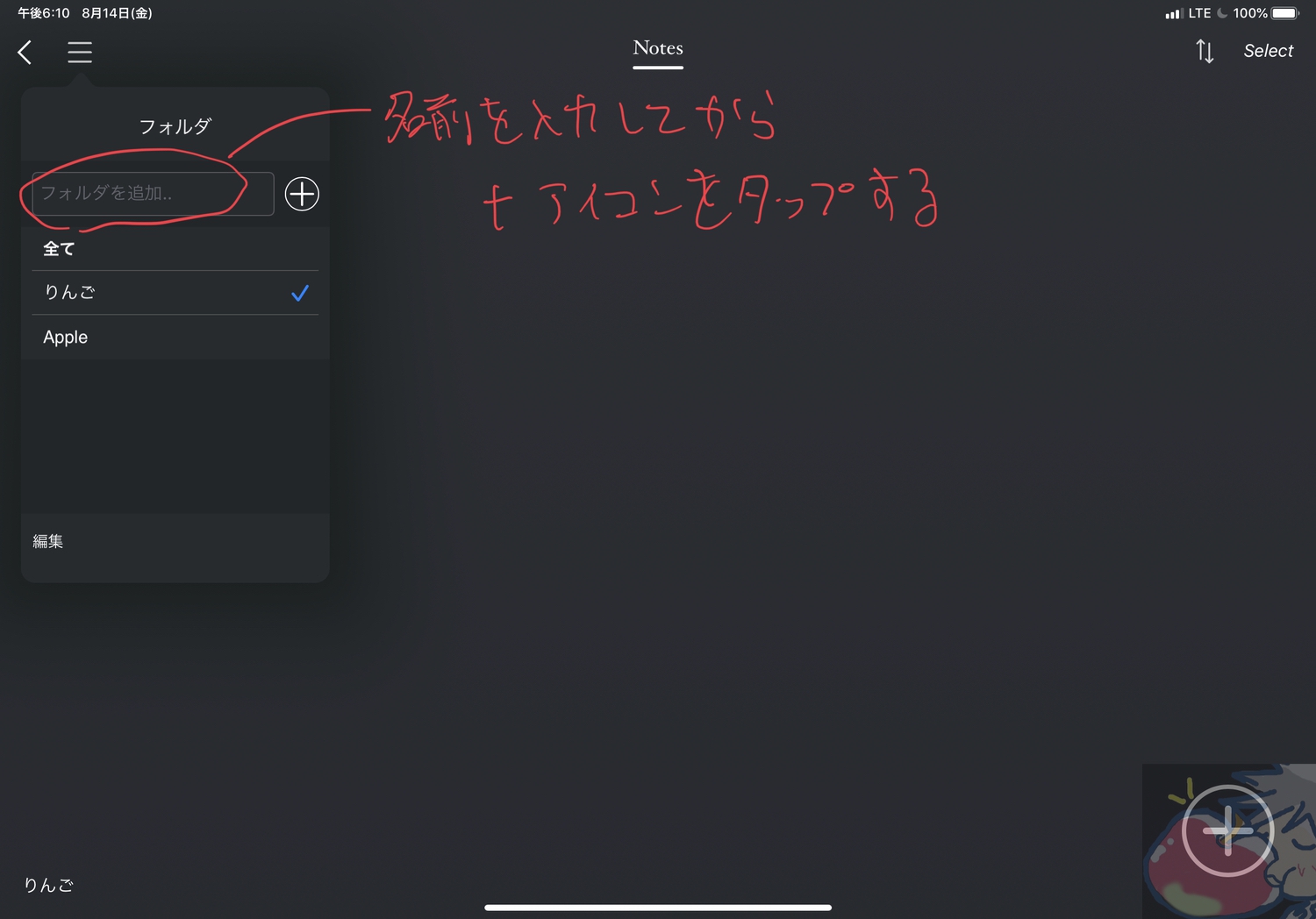
1、新規ノートを作成
画面右下にある大きな+アイコンから新規ノートを作成可能。
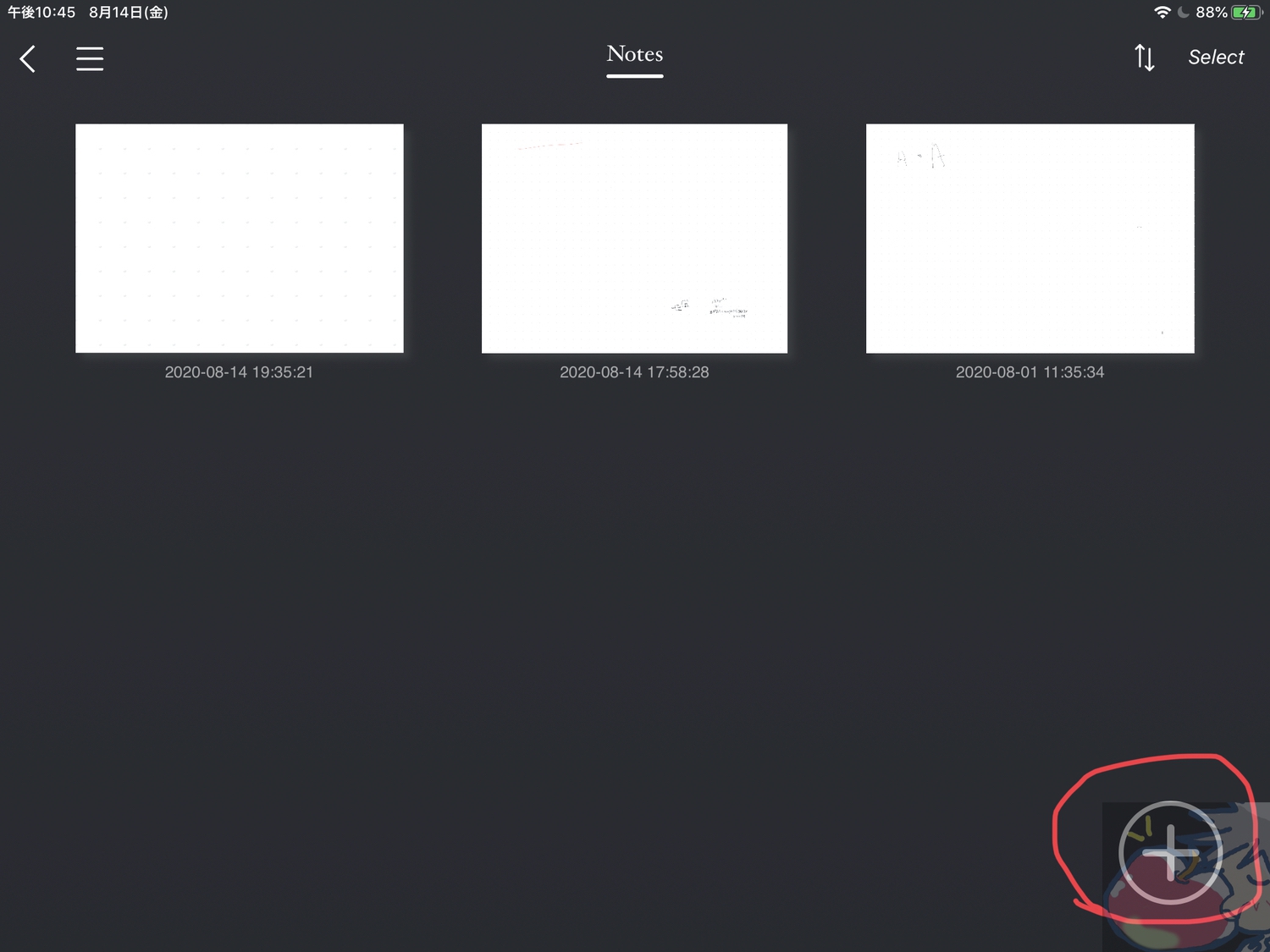
2、倍率(スケール)を表示
後々、使いやすくなるので倍率(スケール)だけは表示させるように設定しておこう。
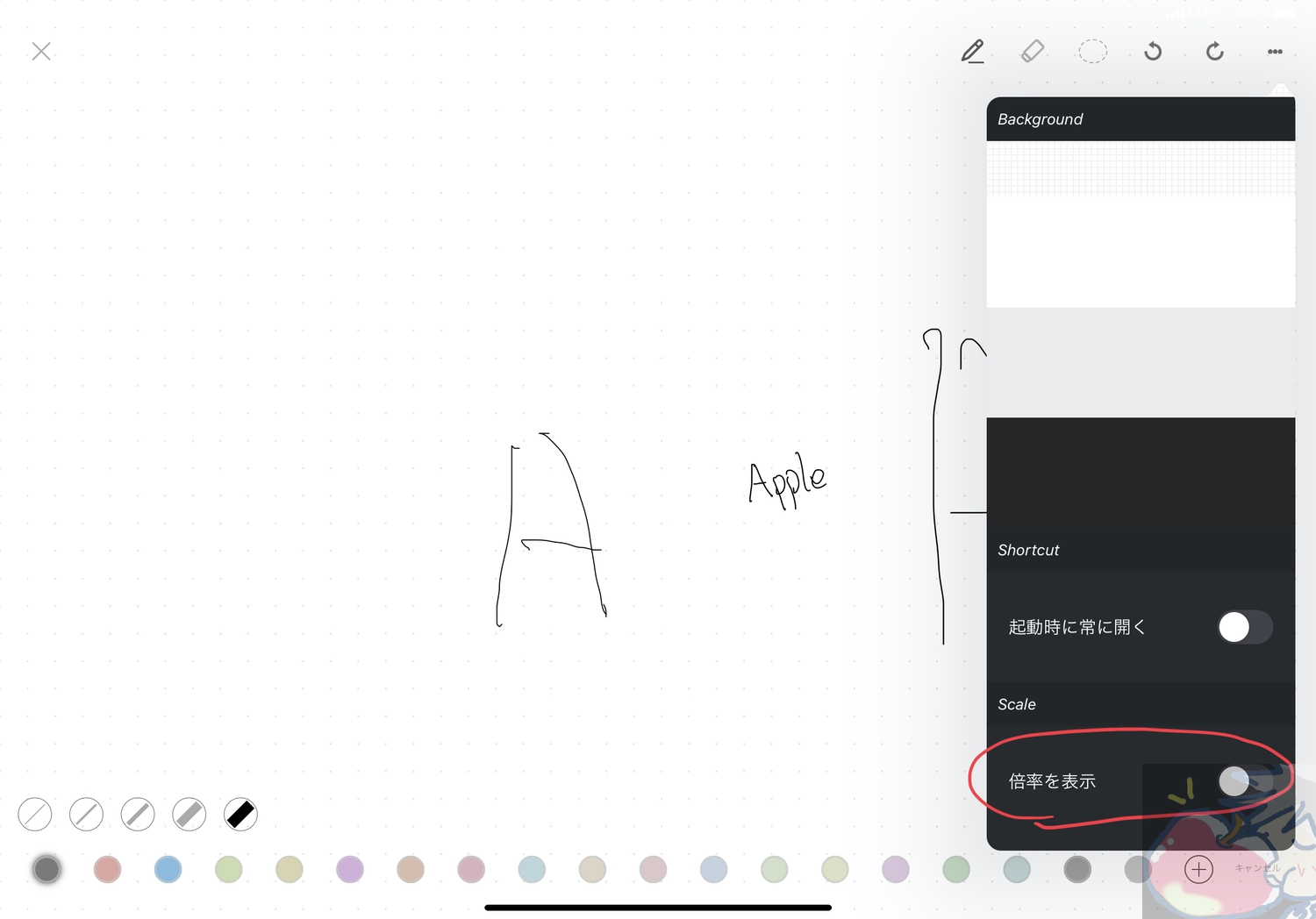
これを行うことで今どれくらいの大きさで書いているかがわかるようになる。
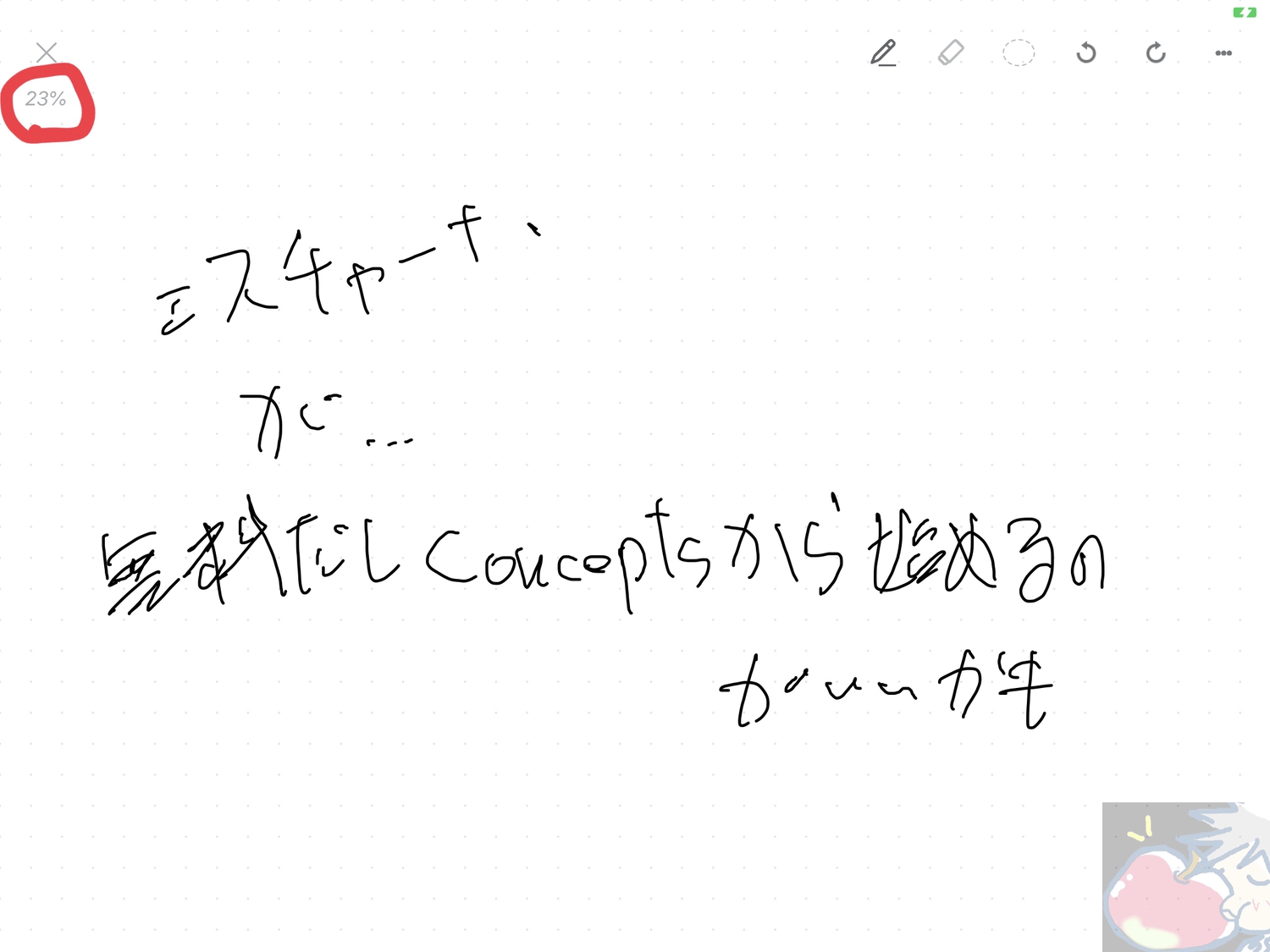
3、ペンを選ぶ
ペンについてはシンプルなもののみが用意されている。
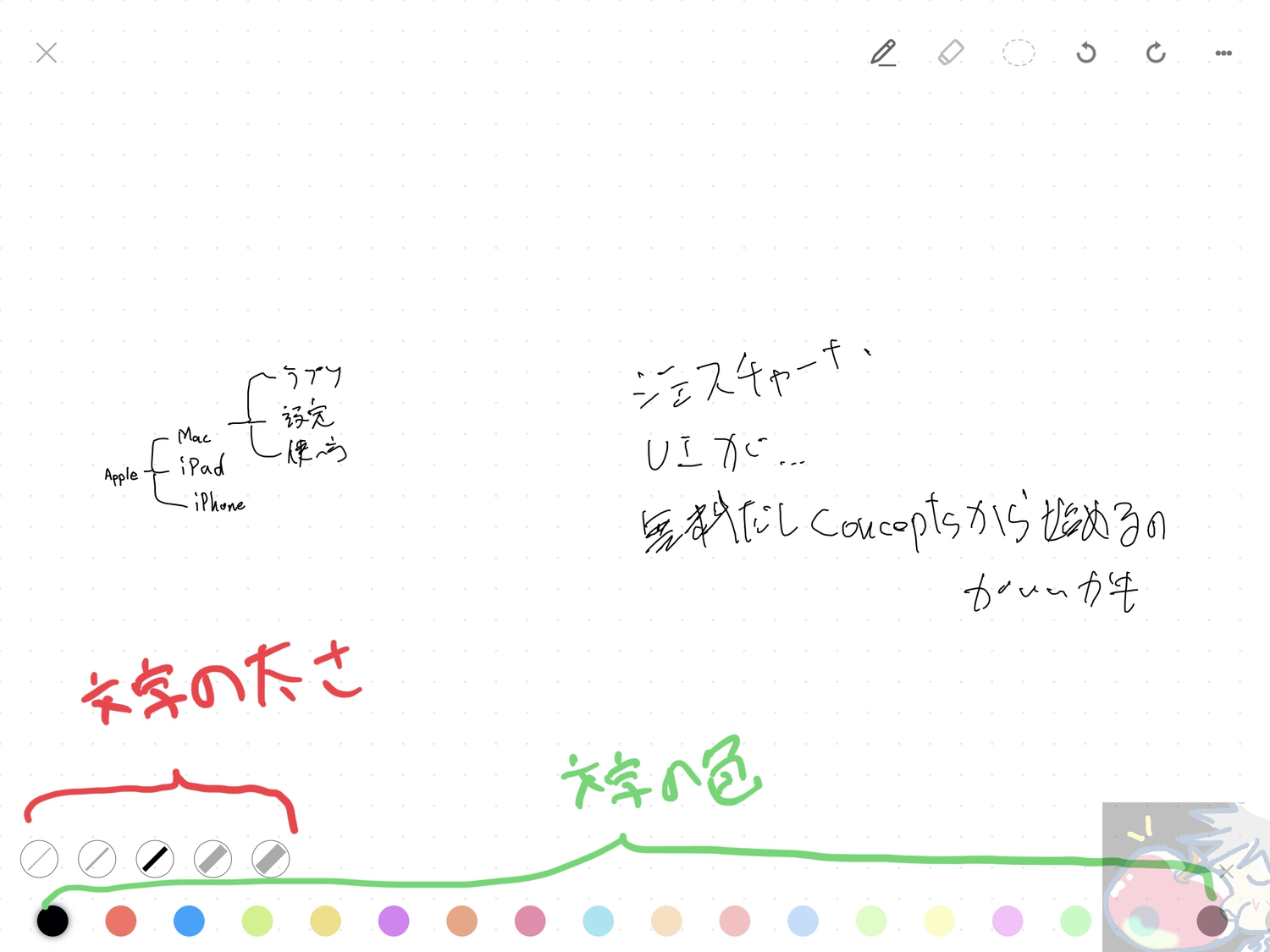
選べるのは太さと色のみ。
4、消しゴムツール
MapNote2の消しゴムはやや特殊。
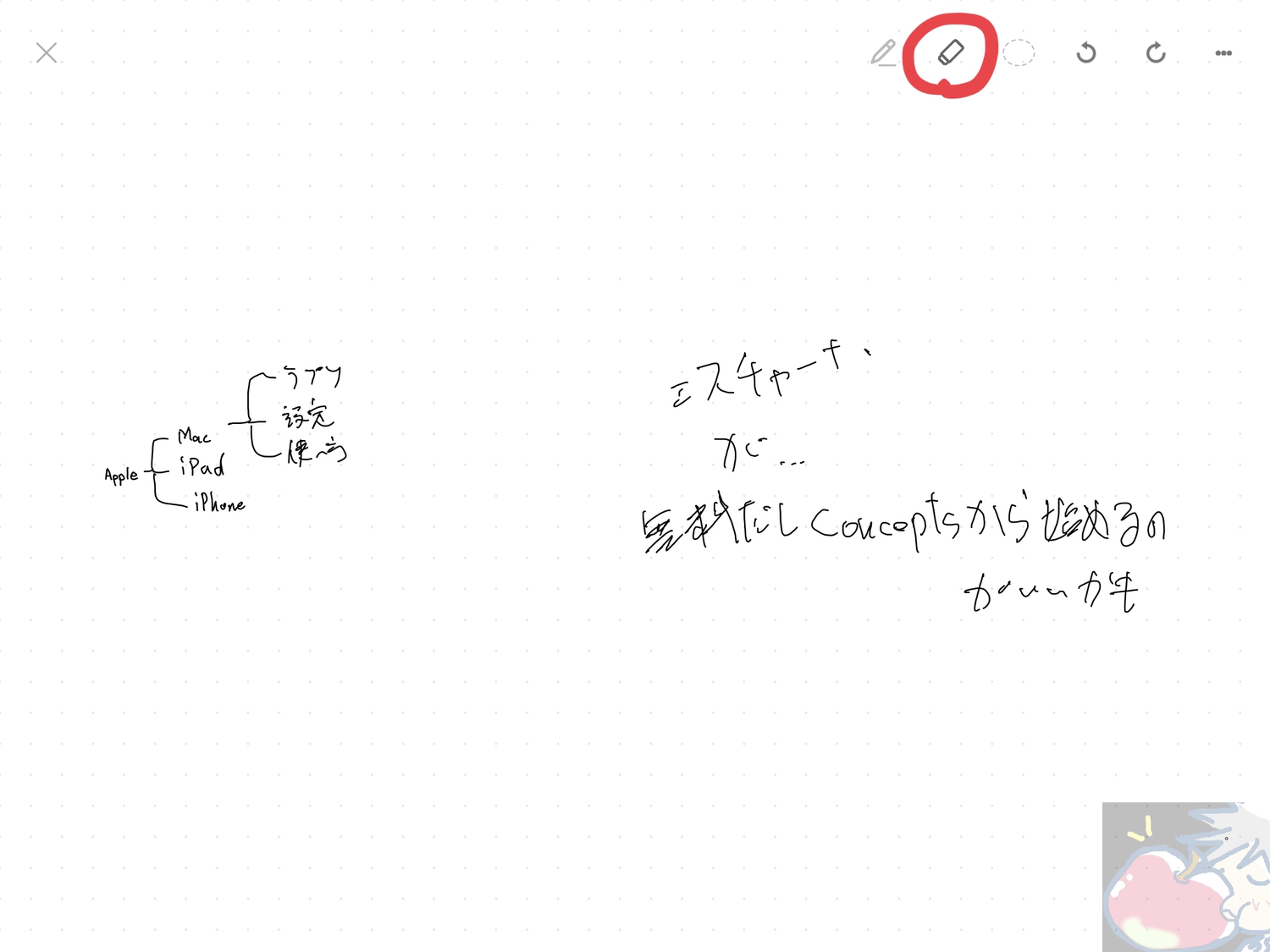
書いた部分を消すのではなく、なぞった部分を消すという動作になる。
好き嫌いが分かれるツールだとは思う。
MapNote2のデメリット

シンプルで完成されているMapNote2だが、1つだけ「なぜ?」と首を傾げてしまうデメリットがある。
それは、「ジェスチャー機能に対応していない」ということ。MapNote2独自のジェスチャー機能も搭載されていないし、iPadOSにもともと備わっている3本指で操作をやり直すなどのジェスチャー操作にも対応していない。
操作は全てApple Pencilか指で行う必要がある。個人的にはジェスチャー機能の方がサクサクと操作をやり直すことができると思っているので、ここは是非とも対応させて欲しかった。
補足:MapNote2よりも他のノートアプリの方が・・・
MapNote2には大勢のファンがいるのは知っているので、あまり言いたくはないのだがこれから使う方々には他のアプリをおすすめしたい。
例えば、Concepts Appとかすごい。無料でこのクオリティ。試さない理由がないと思う。
ConceptsはMapNote2のように無限の用紙に自由に書きまくれるのでマインドマップにも最適だと思う。
無限ノートアプリ「Concepts App」の設定・使い方 (絵を描かない人向け)
総評レビュー「シンプルなUIのアプリが欲しいならおすすめかも」

私が使ってみた感想としては、マインドマップ専用アプリとしては優秀。でも、ジェスチャー機能もないし、ただマインドマップを書きたいなら他のアプリでもいいのでは?というもの。
UIとしても優れているわけでもなく極限までシンプル化されているので、そういったシンプルさに惹かれるのであればいいかもしれない。
使っている方を批判するつもりは一切ないが、これからマインドマップ系のアプリを使いたい人は他のアプリも含めて探してみることをおすすめする。
繰り返しにはなるが、無料で使えるConceptsというアプリは本当におすすめ。
【おすすめ関連記事】





気にはなっていたんですが、ジェスチャー機能が使えないのはちょっと残念ですね、、、
Conceptsうぉずさんの記事見て入れてみました!!個人的な感想ですが、無料であれだけの機能が使えるのすごく感動してます。
アプリ沼にハマりつつ、、、
何度試しても調べてもジェスチャー機能が使えないので驚きました。
人気のアプリなので対応していると思ったのですけどね。。汗
Conceptsいいですよね。
無料であれはとてつもないです。
色々と試すのが楽しいですよね〜v( ̄∇ ̄)ニヤッ
ちょっとびっくりですね、、
ほんと恵まれた世の中に生まれたことに感謝です。。
そーなんですよー!
うぉぉ!!こんな機能もあるのかみたいな発見も楽しいです笑
個人的にマインドマップアプリは2つですね
手書きならノートシェルフ、キーボードならエックスマインドです
ただ手書きのほうがインスピレーションが出てくるのでノートシェルフの方をよく使ってますね
エックスマインドいいですよね。
良い意味で古き良きマインドマップアプリです。
ただ、おっしゃる通り手書きの方がサクサクいけるので
私も手書きで書く派です。
マインドマップは雑な自分用のメモの時は純正メモを、考えを整理して人に見せたりする時はNeboというノートアプリのダイアグラム機能を使ってます
Neboでマインドマップ、一度試してみてください!文字を丸や四角で囲ってダブルタップすると文字認識してテキストと図形に変換してくれるのでめっちゃ綺麗にかけます
Nebo!!!!!
人気ですよね。
私も今、検証中です。
また記事にしたいと思いますv( ̄∇ ̄)ニヤッ